Как да промените папката за снимки на екрани (Скрийншоти) в Windows 8 - Windows 8
В Windows 8, имаше отлична актуализация на фърмуера Снимки система. Вече няма нужда от програма, ножици или софтуер на трета страна като Greenshot за това. Просто използвайте пряк Win + екран за печат, както и снимка на целия екран, ще се спаси в специална директория.
По подразбиране, снимки на екрани се записват на системния диск в папка Потребители \\ снимки \ Снимки. Промяна на местоположението на папката е съвсем проста, както и да я върне към първоначалната си стойност. В тази статия, ние ще ви обясни как да промените папката за съхранение на Windows 8 снимки на екрани.
Отвори в Explorer място скрийншоти директорията:
Кликнете с десния бутон върху празно място в прозореца и да преминете към свойствата на контекстното меню:
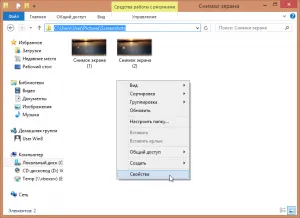
прозореца със свойствата на папката за съхранение на снимки на екрана: Общи, достъп, сигурност, настройките за местоположение и. Ние ще трябва раздела Местоположение и бутона Move.
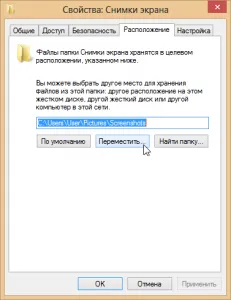
снимки на екрани - svyostva
Кликнете върху бутона и изберете папка, в която да запишете снимки на екрани. Можете да посочите някоя папка, но е очевидно, че е по-добре да се уточни на лесно достъпно място с едно незабравимо име. След като изберете кликнете върху бутона Избор в долната част на прозореца на папката.
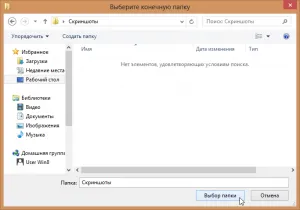
за да спаси папката снимки на екрани
Ще откриете, че първоначалното местоположение се е променило. Щракнете върху OK, за да запазите промените.
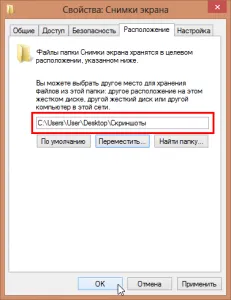
Се прозорец с предупреждение за потенциални проблеми и да потвърдите промените. Смело твърдя.
Възстановяване на първоначалното местоположение на папката за снимки на екрани
Ако някога ви се наложи да се промени и да се върнете папка снимки на екрани в първоначалното положение се процедира по следния начин.
Що се отнася до промените в местоположението от източника към, отворете папката с екранни снимки, кликнете върху празно място в прозореца и да преминете към свойства. В раздела Layout, използвайте бутона Default.
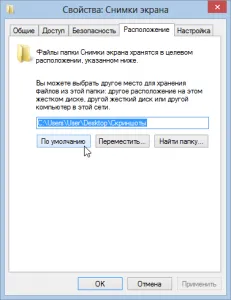
Нова папка за снимки на екрани
И запазите промените, като кликнете върху OK.